
神奇图片分割软件
v2.0.0.278 官方版- 软件大小:14.5 MB
- 软件语言:简体中文
- 更新时间:2022-09-23
- 软件类型:国产软件 / 图像处理
- 运行环境:WinXP, Win7, Win8, Win10, WinAll
- 软件授权:免费软件
- 官方主页:https://www.shenqixiangsu.com/product/10011/index.html
- 软件等级 :
- 软件厂商:北京神奇像素科技有限公司
- 介绍说明
- 下载地址
- 精品推荐
- 相关软件
- 网友评论
神奇图片分割软件可以帮助用户将大图分割,如果你在电脑上设计的图像非常大,无法直接打印输出,可以将其分割为多个小图,这样就可以通过打印机打印了,软件界面提供多种分割方式,支持按照行数、列数设置分割位置,分割线是可以移动的,您可以拖动分割线到指定的位置调整分割区域,设好分割线就可以保存分割的图像,您可以在软件预览分割效果,直接在主界面上显示分割线,从而知道当前的图像如何分割,还可以通过固定尺寸的方式分割,输入您需要的尺寸大小就可以按照固定尺寸分割图像。
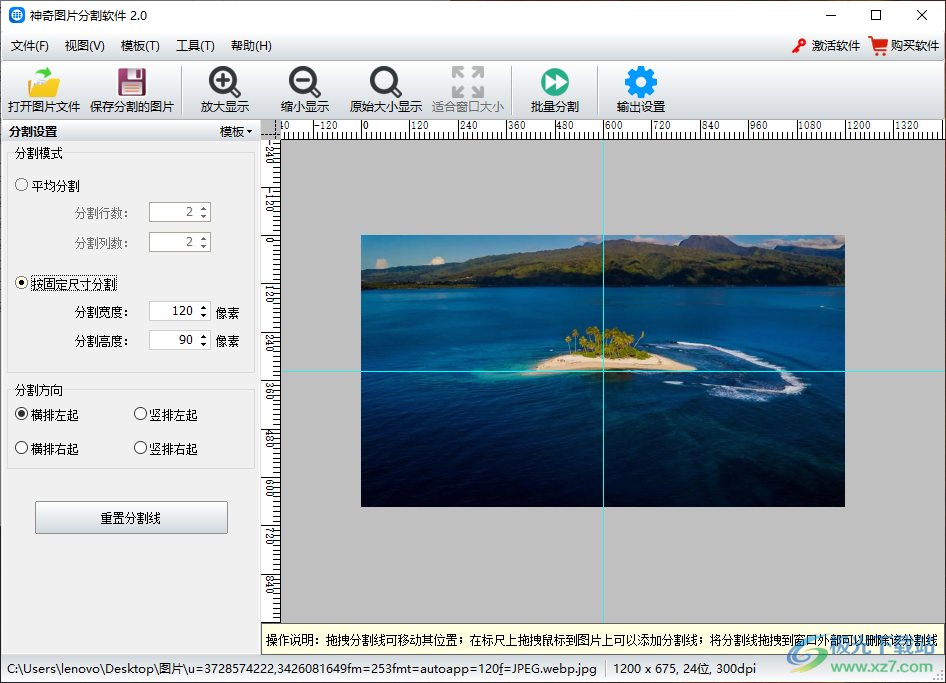
软件功能
自定义图片分割方案
支持设定图片分割行数、分割列数进行平均分割
支持设定图片切割宽度、切割高度按固定尺寸分割
支持设定分割方向横排左起右起、竖排左起右起
图片分割线在鼠标选中后可拖动位置
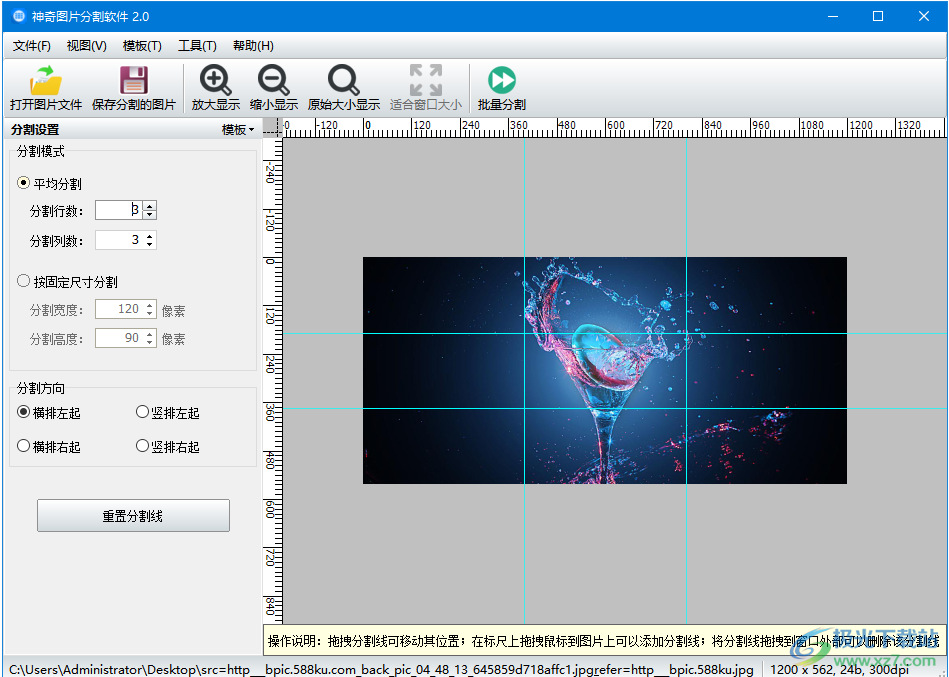
保存图片分割模板
支持保存当前分割设置为模板到模板库
选中模板库模板直接引用之前分割设置
模板库管理支持重命名、删除模板
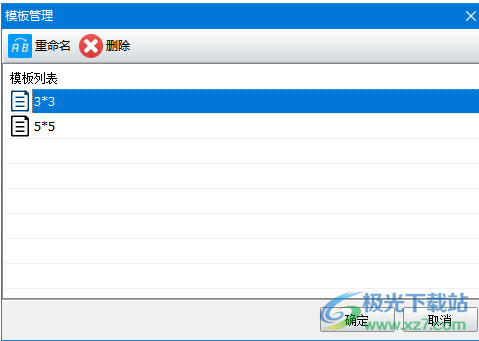
图片批量分割功能
支持图片批量平均分割、按固定尺寸分割
支持按照模板库模板进行图片批量切割
自定义图片分割方向横排、竖排、左起、右起
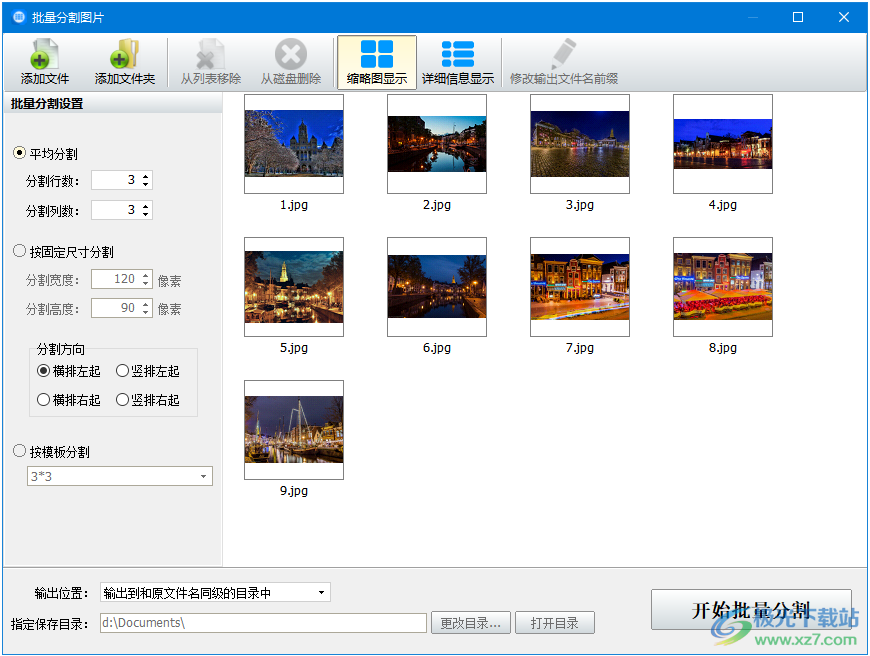
多种切割图片视图查看方式
支持图片放大显示、缩小显示
支持图片原始大小显示、适合窗口大小显示
批量切割模式下支持缩略图显示和详细信息显示
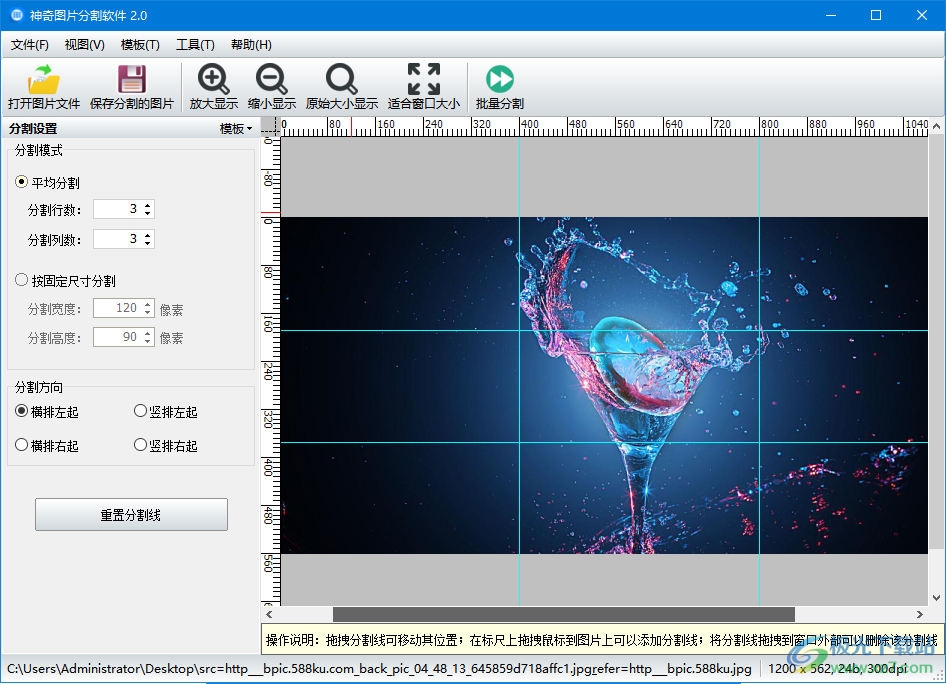
图片分割保存设置多样化
默认保存位置同原文件夹同位置,支持另存为其他文件夹
支持图片保存为JPG、GIF、PNG、BMP、WEBP、TIF等格式
支持使用原文件名做前缀也可以自定义指定文件名前缀
支持文件名使用计数器和文件名包含图片宽度、高度功能
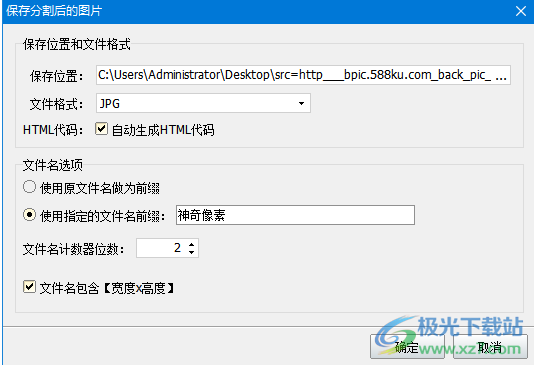
软件特色
1、神奇图片分割软件提供图像分割功能,可以轻松对大图分割
2、加载大图到软件就可以设置分割线,默认是3*3分割,可以分割九个区域
3、您可以设置2*2行、列,这样就可以在图片界面显示四个分割区域
4、每个分割区域大小可以拖动分割线定位,保证可以按照您的需求分割图像
5、可以自动创建文件夹保存分割的图像,避免图像和电脑中其他图像冲突
6、输出的相片也可以设置新的合适,可以在输出设置界面调整新的格式
7、输出质量是可以设置的,调整jpg质量,保证输出的图像不会损失
使用方法
1、将神奇图片分割软件安装到电脑,点击立即安装
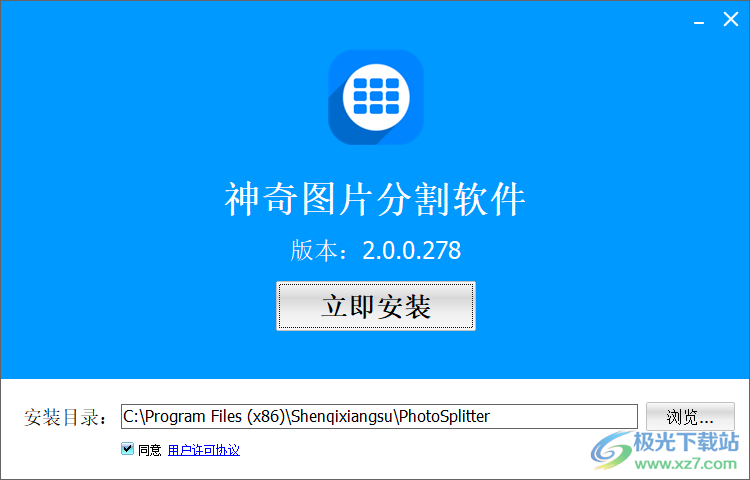
2、将图像添加到软件,设置分割的方式,可以在软件左侧添加分割行、列
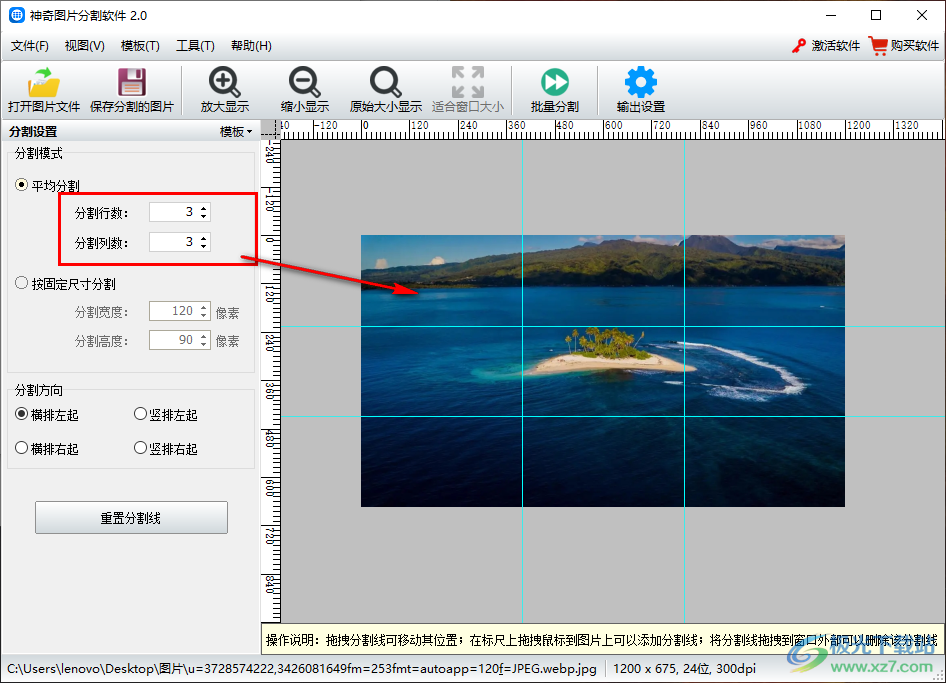
3、例如设置2*2,点击重置分割线就可以在软件界面显示四个区域
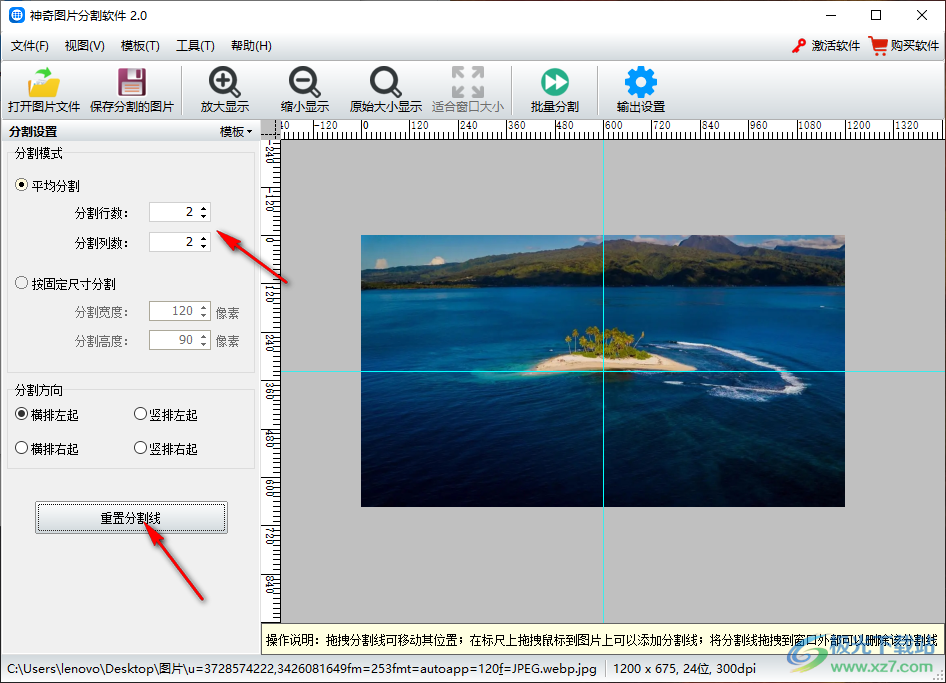
4、点击保存分割图像就可以弹出激活界面,您可以购买软件,也可以继续试用软件
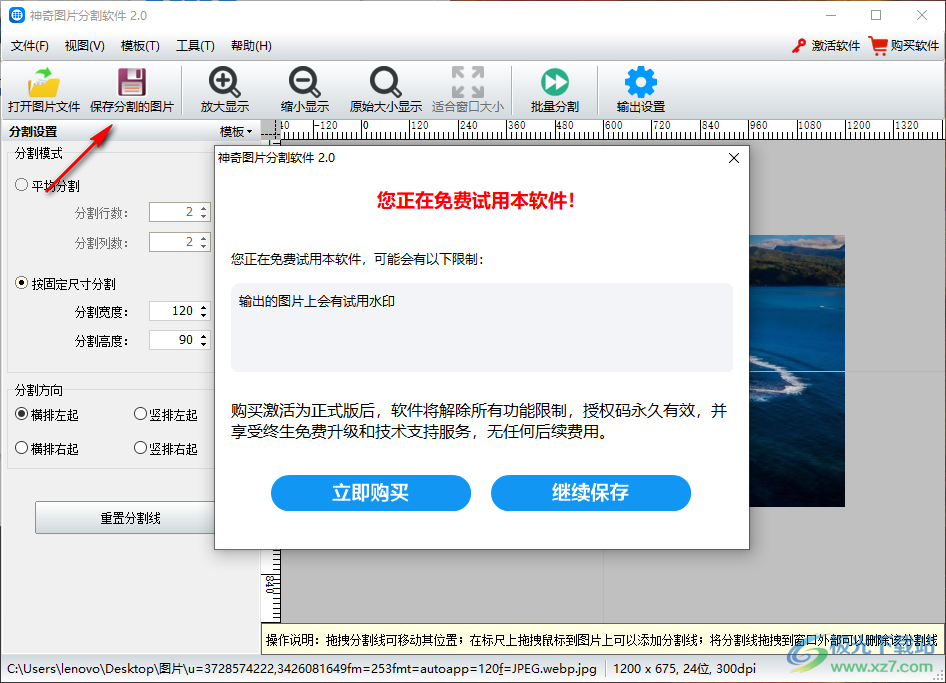
5、提示输出界面,可以选择一个新的文件夹保存图像,也可以默认保存在原始文件夹
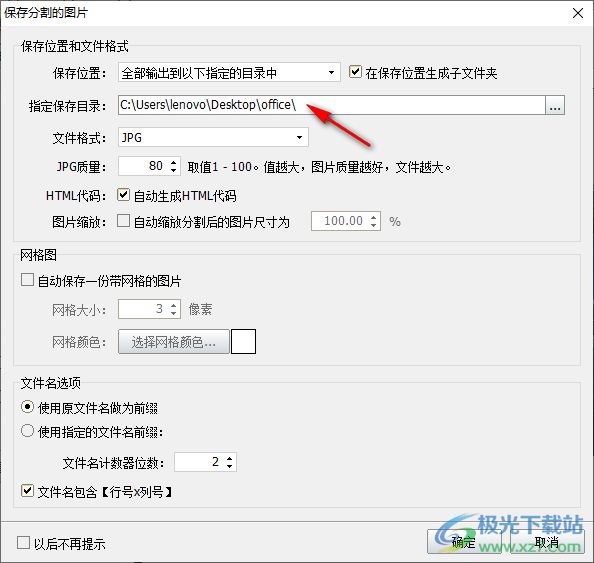
6、输出格式设置界面,通常情况下都是保存JPG格式,你也可以选择输出为GIF、PNG、BMP、WEBP

7、下方是图像质量设置界面,可以设置100,不降低JPG的质量,如果需要压缩图像就可以100以下
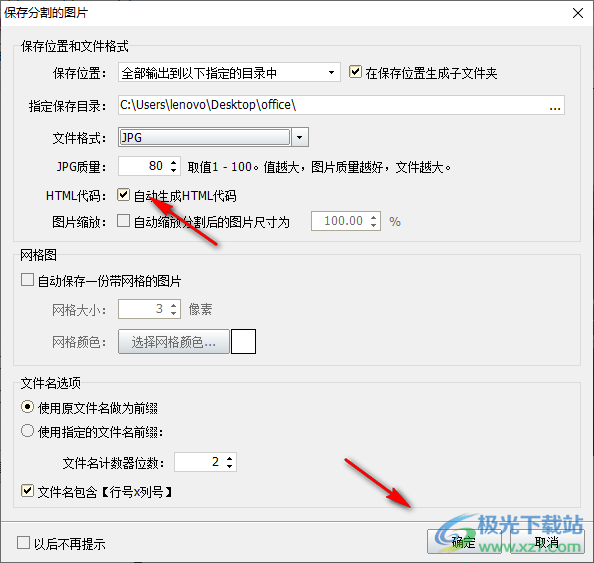
8、提示已经处理完毕,已经将大图分割为四个小的图像,不会对原始的图像改变,会得到四个小图
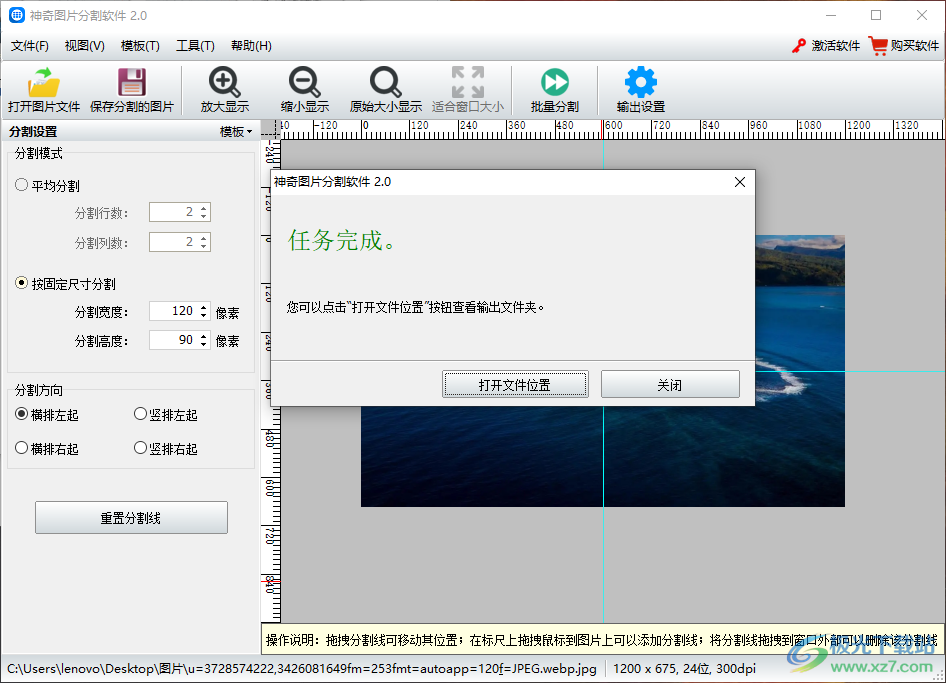
9、打开文件夹就可以查看到四个小图,如果不激活软件会附加官方的水印
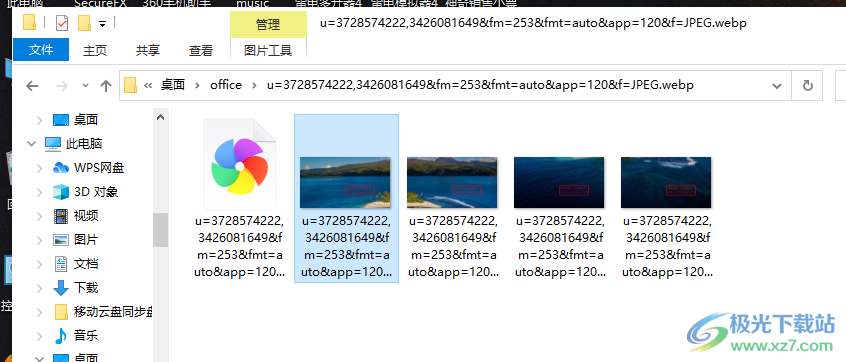
10、软件也支持批量功能,可以将多个图像一起分割
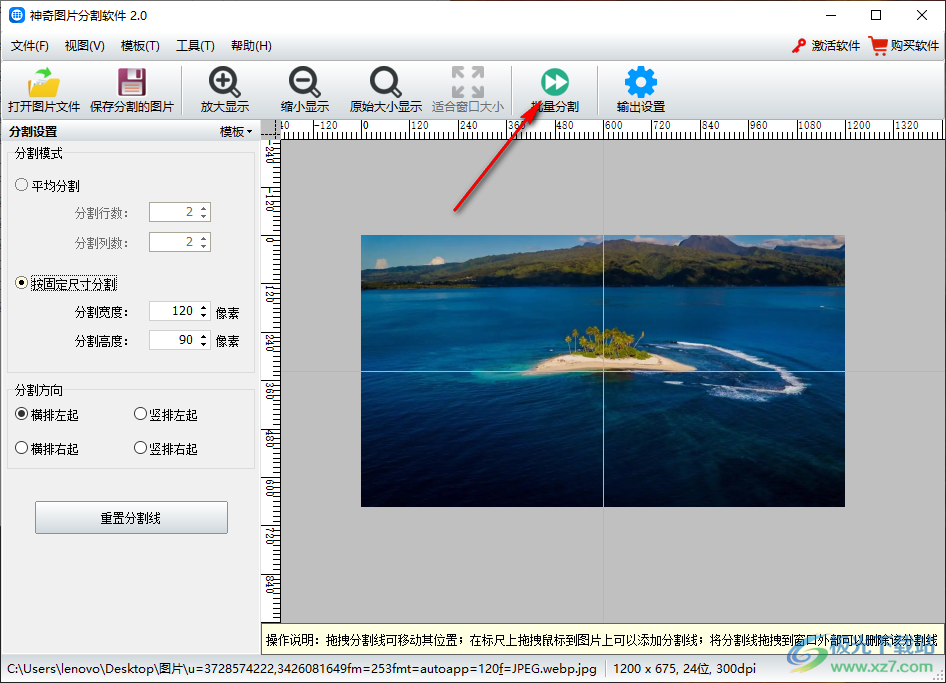
11、如图所示,直接在软件加载多个图像,在软件左侧选择一个分割方式,点击开始批量分割
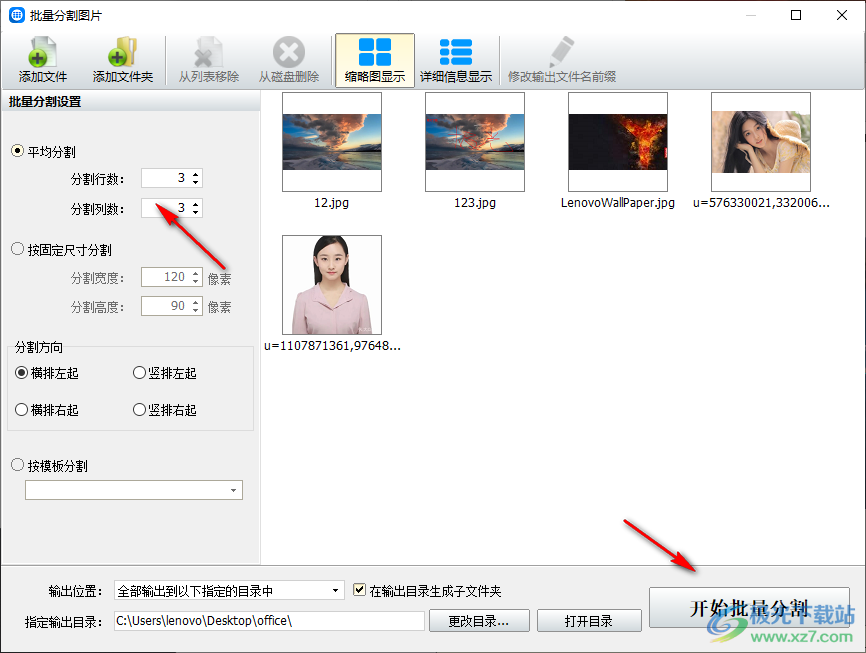
下载地址
- Pc版
神奇图片分割软件 v2.0.0.278 官方版
本类排名
本类推荐
装机必备
换一批- 聊天
- qq电脑版
- 微信电脑版
- yy语音
- skype
- 视频
- 腾讯视频
- 爱奇艺
- 优酷视频
- 芒果tv
- 剪辑
- 爱剪辑
- 剪映
- 会声会影
- adobe premiere
- 音乐
- qq音乐
- 网易云音乐
- 酷狗音乐
- 酷我音乐
- 浏览器
- 360浏览器
- 谷歌浏览器
- 火狐浏览器
- ie浏览器
- 办公
- 钉钉
- 企业微信
- wps
- office
- 输入法
- 搜狗输入法
- qq输入法
- 五笔输入法
- 讯飞输入法
- 压缩
- 360压缩
- winrar
- winzip
- 7z解压软件
- 翻译
- 谷歌翻译
- 百度翻译
- 金山翻译
- 英译汉软件
- 杀毒
- 360杀毒
- 360安全卫士
- 火绒软件
- 腾讯电脑管家
- p图
- 美图秀秀
- photoshop
- 光影魔术手
- lightroom
- 编程
- python
- c语言软件
- java开发工具
- vc6.0
- 网盘
- 百度网盘
- 阿里云盘
- 115网盘
- 天翼云盘
- 下载
- 迅雷
- qq旋风
- 电驴
- utorrent
- 证券
- 华泰证券
- 广发证券
- 方正证券
- 西南证券
- 邮箱
- qq邮箱
- outlook
- 阿里邮箱
- icloud
- 驱动
- 驱动精灵
- 驱动人生
- 网卡驱动
- 打印机驱动
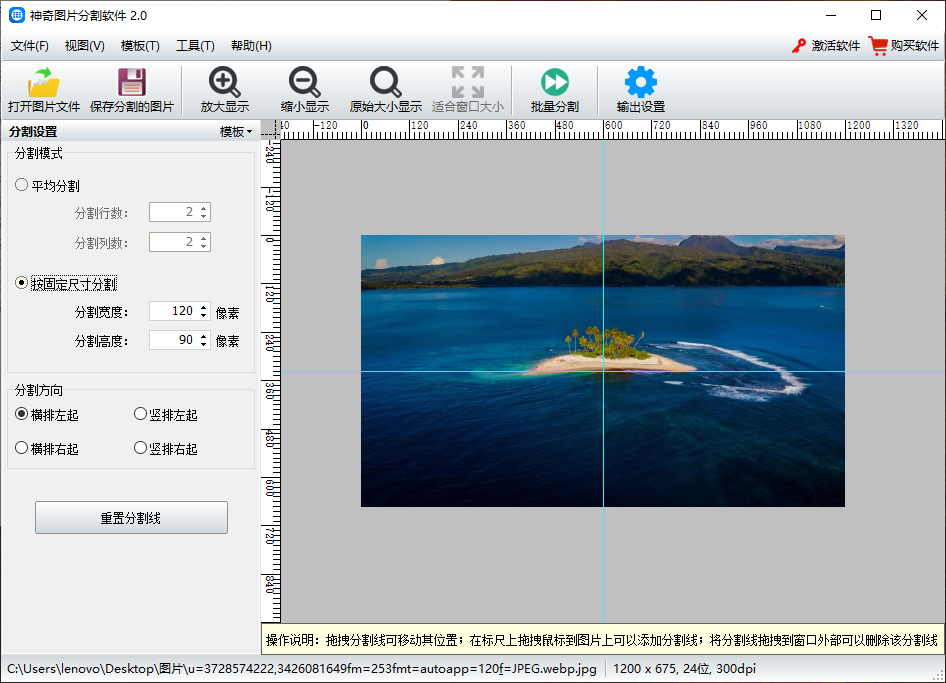















































网友评论